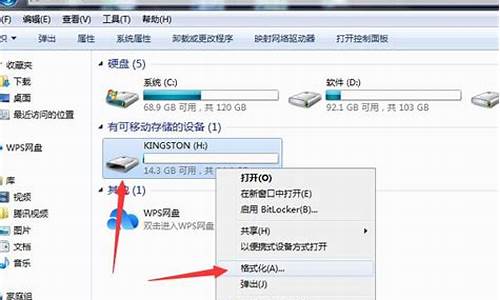如何用u盘装原版xp_u盘怎么安装原版xp
1.怎么用U盘安装原版XP系统

xp系统依然吸引着很多用户安装使用,尤其是原版xp系统,纯净无插件,原版xp系统安装方法除了光盘外,还可以用U盘安装,比如用老毛桃U盘安装,那么怎么用老毛桃安装原版xp系统呢?下面小编就跟大家分享老毛桃装原版xp步骤。
相关教程:
硬盘安装xp原版系统教程图解
用U盘装原版xp步骤图解
一、安装准备
1、备份C盘和桌面重要的文件,以及硬件驱动程序
2、老毛桃U盘:老毛桃u盘启动盘制作教程
3、系统镜像:WindowsXPProfessionalwithServicePack3(x86)-CDVL
4、xp产品密钥(激活码):
M6TF9-8XQ2M-YQK9F-7TBB2-XGG88
MRX3F-47B9T-2487J-KWKMF-RPWBY
Q8VBM-34FWW-7DFFY-DG34X-DP79J
BTJGR-T4FWP-X3VJ8-TCMBB-YVQH3
TCMMH-7BTC2-YF7XT-7WXBF-224YT
5、激活工具:WinXPActivator激活工具
6、启动设置:U盘装系统启动热键
二、老毛桃安装原版xp步骤如下
1、制作好老毛桃启动U盘,将原版xpiso镜像放进U盘;
2、在电脑上插入U盘,重启后不停按F12、F11、Esc等快捷键,在弹出的启动菜单中选择USB项,回车,从U盘启动;
3、进入老毛桃主菜单,选择01或02回车,运行pe系统;
4、如果要分区,打开DG分区工具,右键硬盘选择快速分区;
5、设置分区数目和大小,点击确定;
6、完成分区后,打开计算机—老毛桃U盘—右键原版xp镜像—装载;
7、左侧的DVD驱动器(G)就是加载后的盘符;
8、双击打开win系统安装,点击左侧一栏Windows2000/xp,点击选择,找到xp系统装载后的驱动器G,点击选择文件夹;
9、接着引导和安装位置都选择C盘,点击开始安装;
10、在弹出的对话框中,勾选安装成功后重新启动计算机,确定;
11、开始执行安装过程,完成后点击重启Reboot;
12、接着电脑自动重启,拔出U盘,执行文件复制过程;
13、转到这个界面,开始安装xp系统;
14、输入产品密钥,下一步,如果密钥不可用,直接点击下一步,弹出的对话框,点击否;
15、如果出现这个界面,点击不,输入WorkGroup,下一步;
16、继续等待安装过程;
17、之后还需要设置用户名、语言等等操作,完成后启动进入xp系统;
18、运行winxpactivator激活工具,点击是,重启系统完成激活。
到这边老毛桃安装原版xp系统的步骤就介绍完了,步骤非常详细,相信大家都能学会自己安装。
怎么用U盘安装原版XP系统
用U盘安装xp系统的步骤:
1、用u启动U盘启动盘制作工具制作一个U盘启动盘,把制作好的u盘启动盘插入电脑,进入u启动菜单页面,选择“02u启动 WIN8 PE标准版(新机器)”,按回车键进入
2、进入u启动pe系统主界面后,点击桌面图标“u启动PE装机工具”,单击“浏览”选项,选择要安装的系统镜像文件,按回车键进入
3、将xp系统镜像文件存放在c盘中,点击确定
4、在弹出的询问提示窗口中输入之前所准备的原版xp系统密钥,填完后在下方点击确定
5、耐心等待系统安装完成即可,根据提示步骤进行相应操作
6、最后可以添加xp系统帐户信息等常规设置,设置完成就可以使用xp系统了。
用U盘安装原版XP系统步骤:
准备工具:
1、u启动U盘启动盘
2、原版xp系统镜像包
具体步骤:
1、制作u启动u盘启动盘,重启电脑时按开机启动快捷键设置u盘启动,进入u启动主菜单界面后选择运行win8pe选项回车
2、在pe装机工具中,将xp系统镜像文件存放在c盘中,点击确定
3、在弹出的询问提示窗口中输入之前所准备的原版xp系统密钥,填完后在下方点击确定
4、耐心等待系统安装完成即可,根据提示步骤进行相应操作
5、最后可以添加xp系统帐户信息等常规设置,设置完成就可以使用xp系统了。
声明:本站所有文章资源内容,如无特殊说明或标注,均为采集网络资源。如若本站内容侵犯了原著者的合法权益,可联系本站删除。